coreldraw 2017破解激活以及cdr 2017导入和导出工作区的方法
coreldraw 2017是行业公认最具创意的最新图形设计程序!目前已经更新到最新的2017版本,和CorelDRAW X8 (64-Bit) 没多少区别,主要针对手绘图和触屏的更新。coreldraw 2017 配备 7 个功能强大的应用程序集合,可实现各种类型的创意。交互式的滑动制作、节点形状优化以及对用户界面的重新定义都是你升级最新版本不可抗拒的理由,小编带来coreldraw 2017绿色中文正式版下载,喜欢这款软件的朋友不要错过哦。

cdr 2017怎么破解激活:
1:开始破解
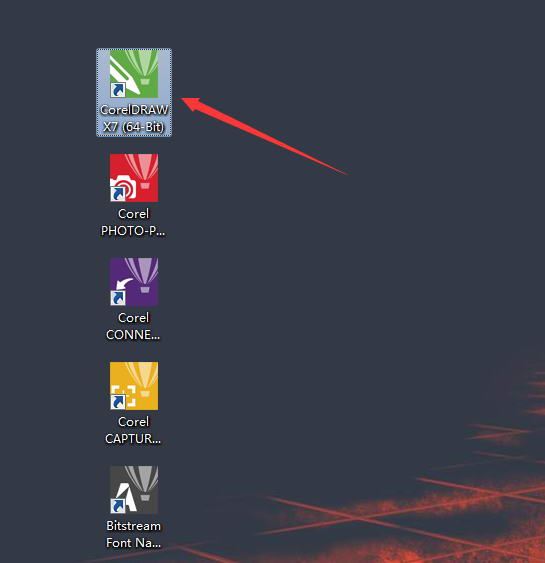
接下来就是准备破解了,打开桌面上的CDR-X7快捷方式。
2:选择继续
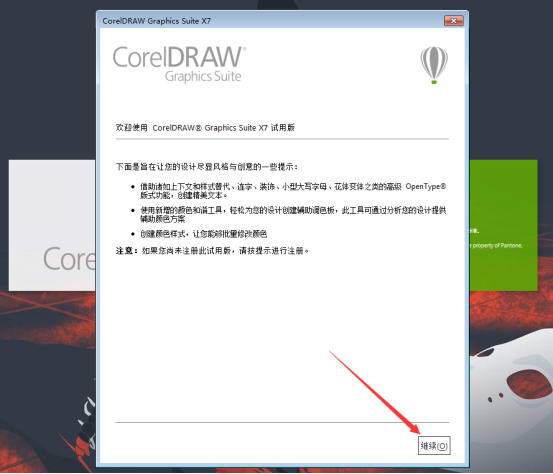
选择继续。
3:稍后注册
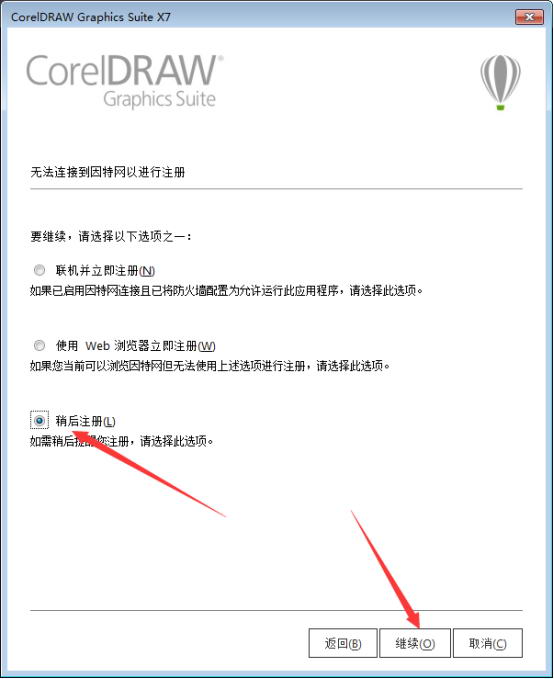
这里要选择稍后注册,然后继续。
4:选择“关于CorelDRAW会员资格”
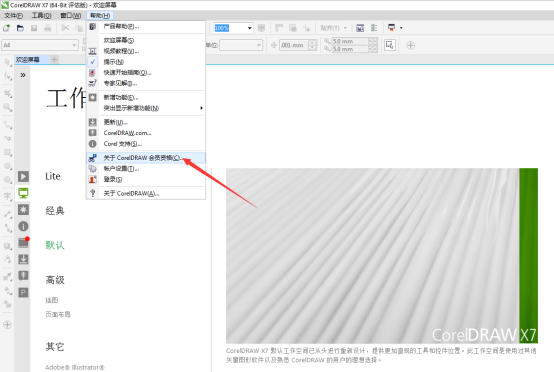
此时已经打开了CDR-X7的工作界面,我们点击菜单栏的“帮助”,选择“关于CorelDRAW会员资格”。
5:已经购买

这里点击已经购买。
6:输入序列号
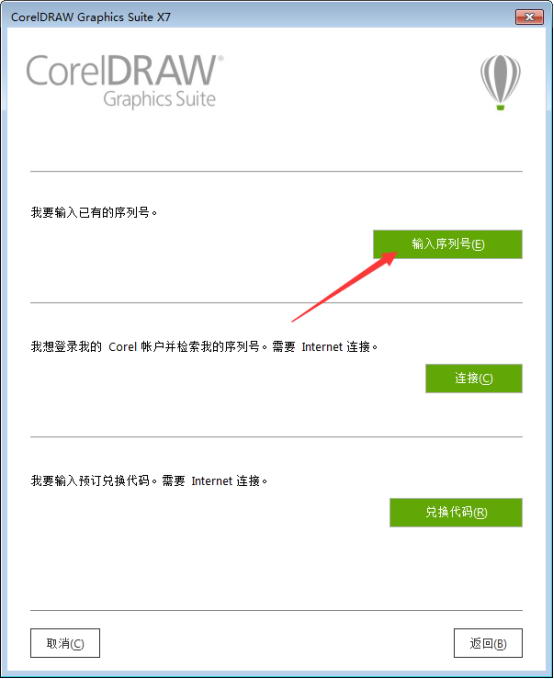
点击输入序列号。
7:打开注册机
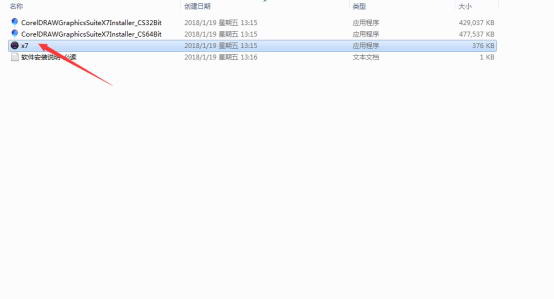
这个时候打开安装包里面的注册机。
8:选择版本
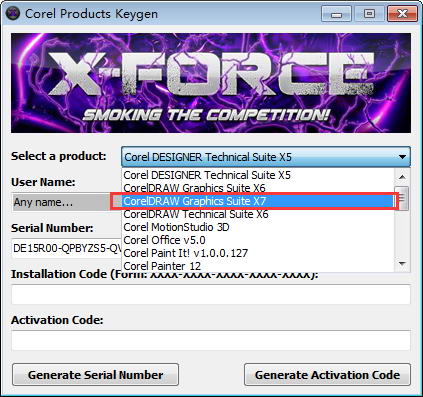
选择第三个的X7。
9:输入序列号
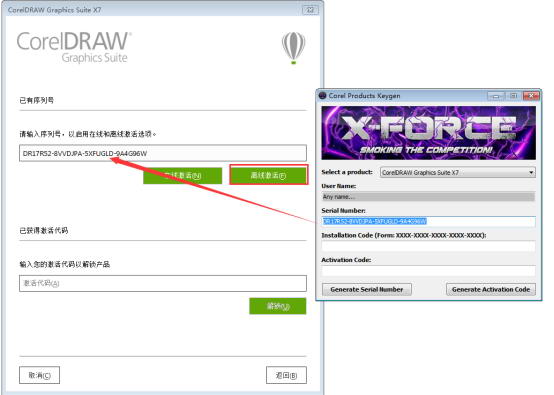
将注册机的“Serial Number”栏里面的序列号输入到CDR-X7的序列号里面,点击离线激活。
10:输入安装代码
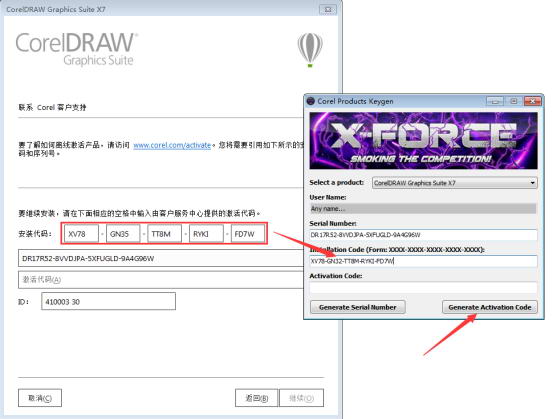
这个时候出现了一串安装代码,将其输入到注册机如图所示的那一栏里面,然后点击右下方的按钮。
11:复制激活码
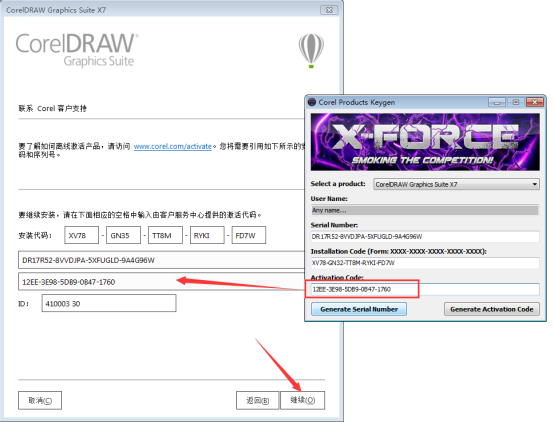
这是注册机最下面又会出现一串激活代码,将其复制到CDR-X7的激活代码栏,最后点击继续。
12:无效序列号
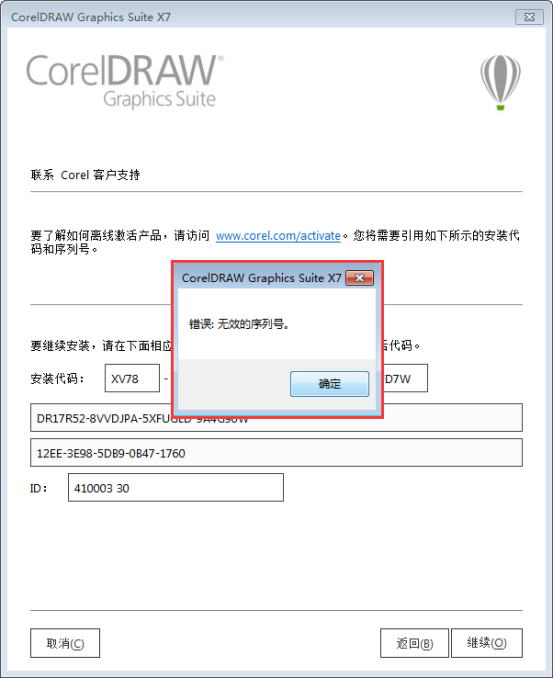
这个时候不出意外就会弹出这么一个“错误:无效的序列号”的弹窗,是不是有一种XXX的感觉,感觉前面的努力都白费了,这里我要说的是,这是正常的,点击确定,再点击继续就可以了,如果点击继续没用,可以关掉,重新注册一次就可以了,至于为什么会这样,你问我我也不知道问谁。
13:破解完成
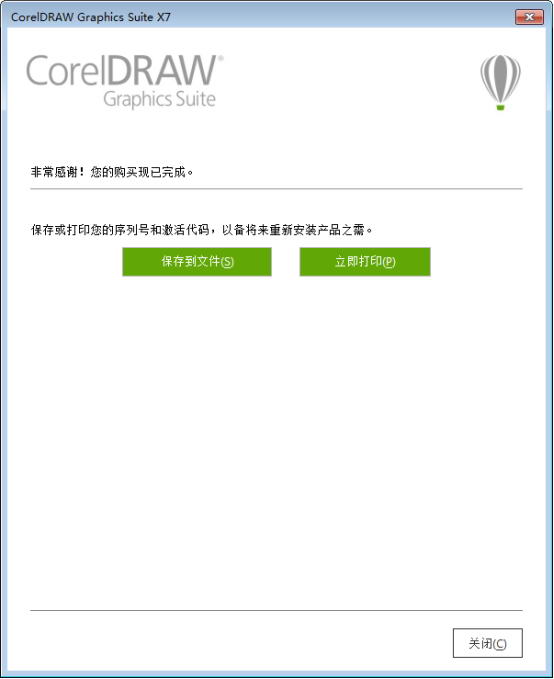
破解激活完成,
coreldraw 2017使用教程:
CDR 2017导入和导出工作区
在最新版CorelDRAW Graphics Suite 2017 中您可以导入在其他计算机上创建的自定义工作区,也可以导入在该应用程序的其他版本(追溯到 X6 版本)上创建的工作区。导入工作区时,您可以选择要导入的工作区元素。例如,您可以导入泊坞窗设置和位置,但可以摒弃应用程序设置,如启动选项。您也可以将选定的工作区元素导入到当前工作区或新的工作区中。您可以以其中一个可用工作区为基础构建新的工作区,并赋予其名称和描述。与此同时,您也可以导出创建的工作区,以与他人共享。
导入工作区
1. 依次单击菜单栏“窗口>工作区>导入”命令。
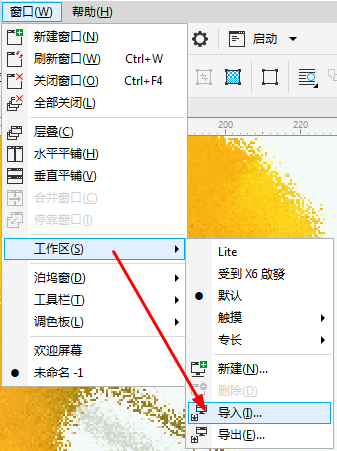
2. 在打开对话框中,找到要导入的工作区文件,然后单击打开。
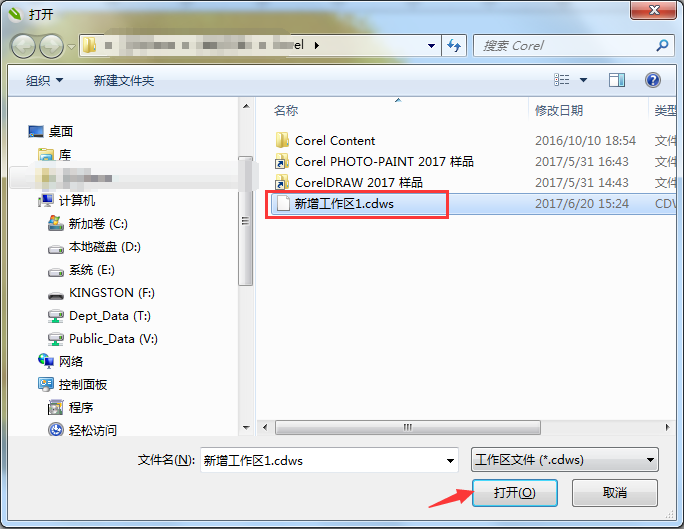
3. 在导入工作区对话框中,选择您要导入的工作区元素。默认情况下,会选定所有工作区元素。
4. 您可以选择将选定的工作区元素导入到:
① 当前工作区 — 将当前工作区的工作区元素替换为导入的工作区元素。例如,如果您选择导入所有工具栏,则当前工作区的工作栏会被导入的工具栏替换。
② 新工作区 — 创建包含导入工作区元素的工作区。
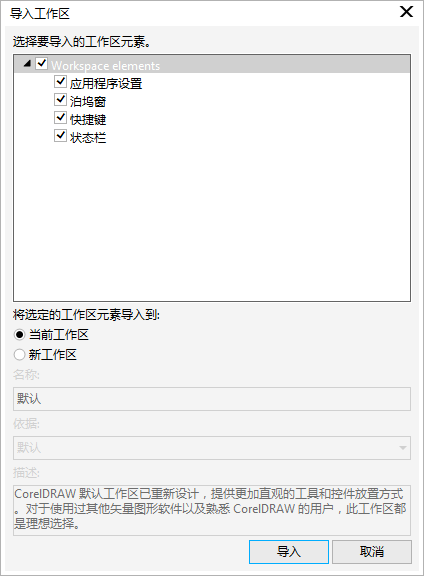
▪ 选择“新工作区”复选框,还可以在名称框中指定新工作区的名称。
▪ 从“依据”列表框中选择一个工作区,它会以现在的工作区为基础创建新的工作区,导入的工作区元素会和基础工作区合并。
▪ 在“描述”框中您可以添加对该工作区的描述。
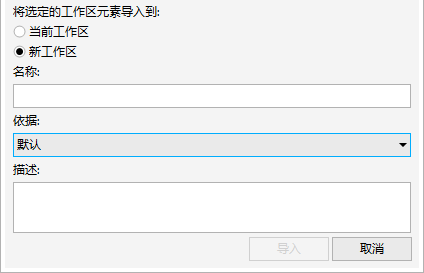
提示:创建工作区时不可用的所有新功能已被添加到导入的工作区中。新功能的位置可能与其在默认工作区中的位置不同。导入的工作区如果是在 X6 和 X7 版本中创建的,则自定义图标可能缩放不当。
导出工作区
1. 依次单击菜单栏“窗口>工作区>导出”命令。
2. 启用要导出的工作区项目旁边的复选框,并单击导出。
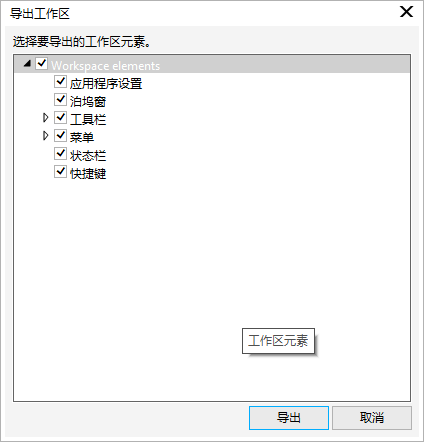
3. 在弹出的“另存为”对话框内,选择保存路径,在文件名框中。
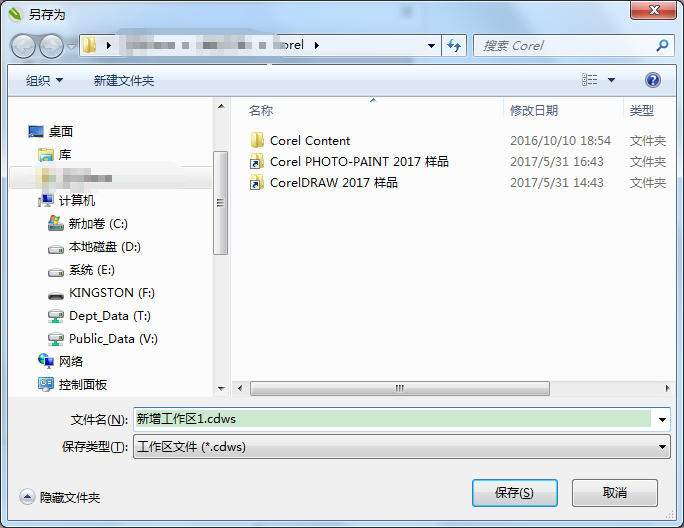
4. 单击保存,然后关闭对话框。
提示:可以导出的工作区项目包括泊坞窗、工具栏(包括属性栏和工具箱)、菜单和快捷键。工作区导出为 .cdws 文件。









 苏公网安备32032202000432
苏公网安备32032202000432